联想电脑装好系统后鼠标键盘不动_电脑重装系统后鼠标键盘不能用怎么办
发布时间:2024-01-21
来源:绿色资源网
联想电脑装好系统后鼠标键盘不动,在使用电脑的过程中,有时候会遇到一些麻烦,比如当我们安装好系统后,发现鼠标键盘无法正常工作,或者在电脑重装系统后,鼠标键盘依然不能使用,这种情况下,我们不必过于担心,因为通常来说,这只是一种常见的硬件驱动问题。只要我们采取正确的解决方法,很容易就能够重新让鼠标键盘恢复正常工作。接下来我们将介绍一些解决此问题的有效方法,帮助大家轻松解决鼠标键盘不动或不能使用的困扰。
具体方法:
1、重新启动
如果我们装好电脑系统之后,发现鼠标、键盘不能使用,很有可能是因为驱动还没有生效,可以重启电脑试试。
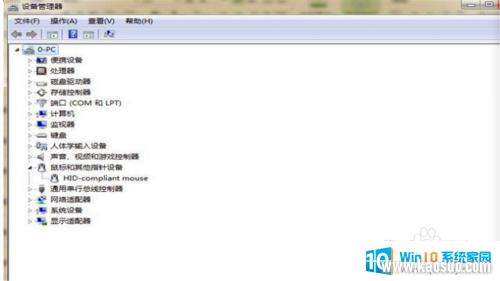
2、换一个接头
如果重启电脑没有效果的话,就可以将电脑鼠标的接头重新换一个USB接头试试。

3、下载驱动人生
如果换USB接头还是没有什么用的话,可以下载驱动人生安装到电脑上面。让这个软件自动的检测电脑的相关驱动程序,并且安装,这种方法也是可以解决做完系统后鼠标键盘不动的问题。

4、重装系统
如果还是不行的话,那只能重新换一个系统试试了,很有可能这个系统不适合你的电脑。

5、检查键盘及USB排线
将电脑的外机打开,然后检查一下键盘及USB排线,看是否出现了问题。

6、强制关机
电脑重启后,开机进入Win系统启动画面之前按下F8键。舅会出现系统多操作启动菜单了,选择网络安全模式,鼠标、键盘就可以使用了。

7、选择最后一次正确的配置
关机重启,出现请选择要启动的操作系统时。选择F8键,然后舅进入高级启动中,再选择最后一次正确的配置,就可以了。

以上是装好系统后鼠标键盘不动的全部内容,如果有不清楚的用户可以参考一下小编的步骤进行操作,希望能对大家有所帮助。
分类列表
换一批
手游推荐
手游排行榜
推荐文章
- 1steam更新后游戏就需要重新安装_Steam如何重装但不删除已安装游戏
- 2压缩文件如何解压到桌面_解压文件安装到桌面教程
- 3方正仿宋gbk字体怎么安装_方正仿宋GBK字体安装方法
- 4怎么在电视上安装浏览器_如何在智能电视上使用浏览器浏览网页
- 5oppo手机怎么安装2个微信_OPPO手机双微信的操作步骤
- 6win10镜像mac版_Macbook Pro如何引导安装Windows10 ISO镜像系统
- 7cad安装需要internet连接来安装windows组件_windows组件安装需要Internet连接
- 8win11安装steam致命错误_Win11 steam致命错误修复方法
- 9重装系统usb接口就能用了吗_电脑重装系统后USB接口不可用怎么办
- 10这台电脑已安装了更高版本的itunes_如何解决iTunes提示这台电脑已安装了更高版本的错误
















